Fix: HP Drucker Sisetup.exe Vom Administrator blockiert
Verschiedenes / / August 04, 2021
Anzeige
Wie viele HP Benutzer zeigt Windows beim Ausführen des HP Drucker-Setup-Tools die Fehlermeldung "HP Drucker sisetup.exe vom Administrator blockiert" an. Dies geschieht aufgrund mangelnder Erlaubnis; Dies bedeutet, dass Microsoft einen Schutz eingeführt hat, für den die Berechtigung zum Ausführen eines Installationsprogramms oder einer Software erforderlich ist.
Nun, wie der Fehler eindeutig andeutet, ist das Problem nur auf unzureichende Berechtigungsprobleme zurückzuführen, und die Bereitstellung der genauen Korrekturen wird es letztendlich in kürzester Zeit beheben. Heute haben wir hier in diesem Artikel eine Liste sicherer Shot-Shot-Methoden zusammengestellt, mit denen der vom Administrator blockierte „HP Drucker Sisetup.exe“ schnell behoben werden kann und Sie die Funktion wieder verwenden können. Guck mal:
Seiteninhalt
-
1 Wie behebe ich den durch die Administratorprobleme blockierten HP Drucker Sisetup.exe?
- 1.1 UPDATE 1: Entsperren Sie das Druckerinstallationsprogramm:
- 1.2 UPDATE 2: Erstellen Sie ein neues Benutzerprofil:
- 1.3 UPDATE 3: Installieren Sie den Drucker auf dem Administratorkonto:
Wie behebe ich den durch die Administratorprobleme blockierten HP Drucker Sisetup.exe?

UPDATE 1: Entsperren Sie das Druckerinstallationsprogramm:
Laut den betroffenen Benutzern kann durch das Entsperren des Druckerinstallationsprogramms das Problem "Vom Administrator blockierter HP Drucker Sisetup.exe" in kürzester Zeit behoben werden. Um zu wissen, wie man unten nachschaut:
Anzeige
- Navigieren Sie zunächst zu Dateimanager Öffnen Sie anschließend die von SmartScreen blockierte Datei.

- Klicken Sie nun mit der rechten Maustaste darauf Installationsdatei und wählen Sie die Optionen Eigenschaften aus dem Untermenü.
- Navigieren Sie zu Allgemeines Registerkarte im vertikalen Menü und in der Nähe der Sicherheit Sektion, Aktivieren Sie das Kontrollkästchen befindet sich vor der Option Entsperren.
- Klicken Sie weiter auf Anwenden und dann OK um die vorgenommenen Änderungen vorzunehmen.
- Führen Sie anschließend das Installationsprogramm erneut aus und prüfen Sie, ob das Problem behoben wurde oder nicht.
HINWEIS: Wenn die Datei entsperrt ist, kann der Benutzer mit SmartScreen die Installation abschließen. Wenn der Fehler jedoch weiterhin besteht, empfehlen wir Ihnen, das Installationsprogramm als Administrator auszuführen.
Führen Sie die folgenden Schritte aus, um das Installationsprogramm als Administrator auszuführen:
- Navigieren Sie zunächst zu Dateimanager und gehen Sie dann zu dem Ordner, in dem das Installationsprogramm gespeichert ist.
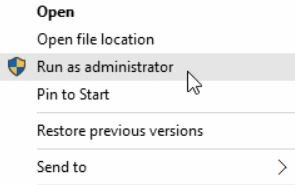
- Klicken Sie nun mit der rechten Maustaste darauf Installationsdatei und wähle Als Administrator ausführen. Wenn Sie von der Benutzerkontensteuerung dazu aufgefordert werden, klicken Sie auf Ja.
- Befolgen Sie außerdem die Anweisungen auf Ihrem Computerbildschirm und prüfen Sie schließlich, ob dies geholfen hat oder nicht.
UPDATE 2: Erstellen Sie ein neues Benutzerprofil:
Wenn Sie ein neues Benutzerprofil erstellen, können Sie in kürzester Zeit die vom Administrator blockierte "HP Drucker-Datei sisetup.exe" überwinden. Führen Sie die folgenden Schritte aus, um zu überprüfen, ob dies in Ihrem Fall hilfreich ist:
- Starten Sie zunächst die die Einstellungen Fenster durch Drücken von FENSTER + I. insgesamt.
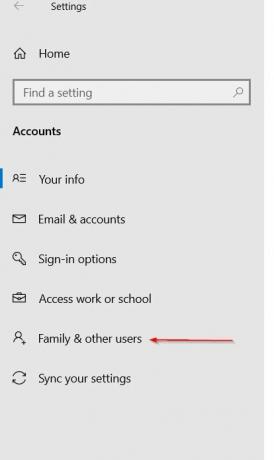
- Navigieren Sie nun zu KontenWählen Sie dann im Menü im linken Bereich die Option aus Familie & andere Benutzer.
- Scrollen Sie weiter nach unten zu Andere Benutzer Abschnitt und klicken Sie dann auf die Option Fügen Sie diesem PC eine andere Person hinzu.
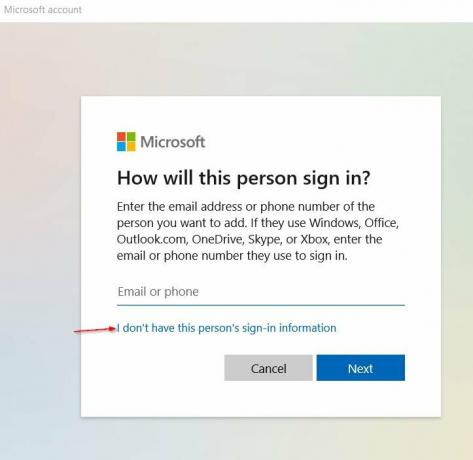
- Wählen Sie bei der nächsten Eingabeaufforderung die Option aus Ich habe keine Anmeldeinformationen für diese Person und danach klicken auf Fügen Sie einen Benutzer ohne Microsoft-Konto hinzu.
- Jetzt Geben Sie einen Benutzernamen ein / geben Sie ihn ein und dann auf klicken Nächster. (Sie können auch das Passwort eingeben, das völlig optional ist. Wenn Sie dies jedoch tun, stellen Sie sicher, dass Sie auch die Sicherheitsfragen ausfüllen.)
- Klicken Sie weiter auf die neu erstelltes Konto -> Kontotyp ändern.
- Öffnen Sie nun das Dropdown-Menü und wählen Sie die Option Administrator.
- Klicke auf OK um die obigen Änderungen zu speichern.
Wenn Sie fertig sind, starten Sie Ihren Computer neu und melden Sie sich beim neu erstellten Profil an. Führen Sie dann das HP Druckerinstallationsprogramm aus. Testen Sie den Drucker weiter und melden Sie sich dann mit Ihrem persönlichen Profil an, um sicherzustellen, dass das Problem "HP Drucker sisetup.exe vom Administrator blockiert" behoben wurde.
UPDATE 3: Installieren Sie den Drucker auf dem Administratorkonto:
Wenn keine der oben genannten Korrekturen für Sie funktioniert, empfehlen wir Ihnen, den Drucker auf dem Administratorkonto zu installieren. Dasselbe zu tun, hat vielen gelittenen Benutzern geholfen, und wir hoffen, dass sich dies auch in Ihrem Fall als ähnlich erweisen wird. Führen Sie dazu die folgenden Schritte aus:
- Erstens, um die zu starten Eingabeaufforderung Fenster, gehen Sie zur Desktop-Suchleiste und geben Sie „cmd ” und öffnen Sie das entsprechende Suchergebnis. Stellen Sie sicher, dass Sie es mit Administratorzugriff starten.
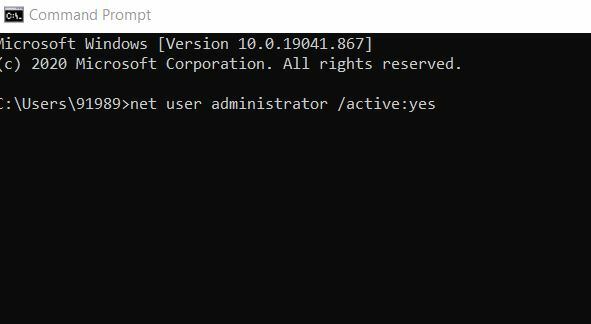
- Jetzt im Eingabeaufforderungsfenster Typ oder Kopieren + Einfügen den folgenden Befehl und drücken Sie Eingeben,
Netzbenutzeradministrator / aktiv: ja
Dadurch wird das versteckte Administratorkonto auf Ihrem Computer aktiviert. Jetzt können Sie das Eingabeaufforderungsfenster schließen.
Anzeige
- Des Weiteren, Starte deinen Computer neuund jetzt sehen Sie möglicherweise ein Konto mit dem Namen Administrator. Melden Sie sich bei demselben an.
- Wenn Sie in Ihrem persönlichen Konto angemeldet sind, drücken Sie Windows + L. insgesamt und dann mit dem neuen Administratorkonto anmelden.
- Führen Sie nun unter dem Administratorkonto die aus HP Druckerinstallationsdatei und prüfen Sie, ob das Problem behoben wurde oder nicht.
- Trennen Sie das USB-Kabel des Druckers von Ihrem Computer und schließen Sie es erst wieder an, wenn Sie vom Installationsprogramm dazu aufgefordert werden.
- Wenn der Drucker installiert ist, testen Sie ihn. Wenn er ordnungsgemäß funktioniert, können Sie das Administratorkonto deaktivieren.
So aktivieren Sie das Administratorkonto über die Computerverwaltung:
- Geben Sie in der Desktop-Suchleiste Folgendes ein Computermanagement und öffnen Sie das entsprechende Suchergebnis.
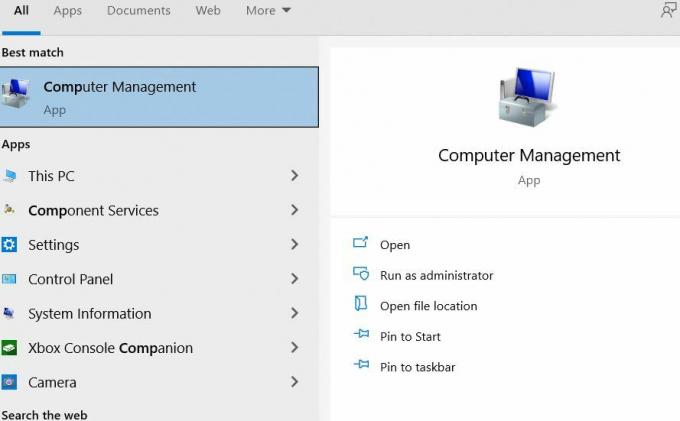
- Erweitern Sie nun im Computerverwaltungsfenster die Option Lokale Benutzer und Gruppen, Klick auf das Benutzer Option und doppelklicken Sie dann auf die Option Administrator (im Menü im rechten Bereich).
- Bei der nächsten EingabeaufforderungDeaktivieren Sie das Kontrollkästchen befindet sich vor der Option Konto ist deaktiviert.
- Zuletzt klicken Sie auf Anwenden und dann OK um die Änderungen zu speichern.
So deaktivieren Sie das Administratorkonto
- Starten Sie zunächst die Eingabeaufforderung Fenster und gehen Sie dazu zur Desktop-Suchleiste und geben Sie „cmd ” und öffnen Sie das entsprechende Suchergebnis. Stellen Sie sicher, dass Sie es mit Administratorzugriff starten.
- Jetzt im Eingabeaufforderungsfenster Typ oder Kopieren + Einfügen den folgenden Befehl und drücken Sie Eingeben.
Netzbenutzeradministrator / aktiv: nein
- Einmal getan, starte deinen Computer neu und melden Sie sich dann in Ihrem persönlichen Konto an.
Sie müssen jetzt überprüfen, ob das Problem "Vom Administrator blockierter HP Drucker Sisetup.exe" behoben wurde oder nicht.
Wir haben unser Bestes versucht, um das Problem "HP Drucker Sisetup.exe vom Administrator blockiert" zu finden und zu beheben. Oben waren die drei bewährten und bewährten Lösungen aufgeführt, die für die meisten betroffenen Benutzer funktioniert haben, und wir hoffen, dass dies auch für Sie funktioniert.
Anzeige
Das Problem „Vom Administrator blockierter HP Drucker Sisetup.exe“ ist kein großer Rückschlag und beruht nur auf mangelnder Berechtigung. Wir hoffen, dass sich die oben genannten Informationen für Sie als hilfreich und relevant erweisen. Wenn Sie Fragen oder Feedback haben, schreiben Sie bitte den Kommentar in das Kommentarfeld unten.


![Herunterladen Installieren Huawei P9 Lite B360 Nougat Firmware VNS-L23 [Telefónica]](/f/983f2e1032bf45de9bb4da19cd90d47d.jpg?width=288&height=384)
